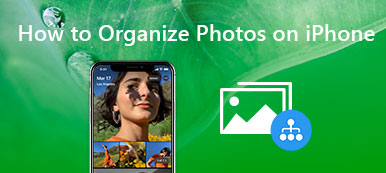當您在Google雲端硬盤中存儲數百張照片和視頻時,如何將圖片從Google雲端硬盤移動到Google相冊? 由於Google已經完成了這兩項服務之間的集成,因此同步照片和視頻文件的方法應該是什麼?
如果僅將照片移至Google雲端硬盤中的Google相冊文件夾,則可能仍無法將照片傳輸至Google相冊。 只需了解有關最佳方法的更多詳細信息,即可 將圖片從Google雲端硬盤移動到Google相冊,反之亦然。
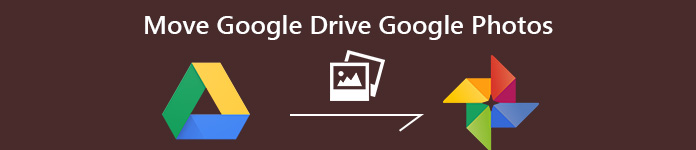
第1部分:如何輕鬆地將照片從Google雲端硬盤移動到Google相冊
無論使用哪種方法,都應確保 在Google相冊中啟用照片備份.
方法1:在Google相冊中啟用Google雲端硬盤
如果您只需要將照片從驅動器移動到Google相冊,則只需啟用同步功能即可將Google雲端硬盤中的照片和視頻同步到Google相冊。 只需了解以下詳細信息即可。
步驟1 在您的Android手機上啟動Google相冊應用。 您必須是雲端硬盤中目標照片和視頻以及文件夾的所有者。 確保照片大於256像素。
步驟2 您可以轉到“設置”菜單並啟用 Google雲端硬盤–同步照片和視頻 從Google雲端硬盤中設置自動同步功能,以將照片輕鬆移至Google相冊。
方法2:在Google雲端硬盤中創建Google相冊文件夾
如果要自動將文件從Google雲端硬盤移動到Google相冊,該怎麼辦? 只需了解有關如何在Google雲端硬盤中創建Google相冊文件夾以同步照片的更多信息,如下所示。
步驟1 轉到Google雲端硬盤帳戶,然後點擊 設定 選項。 之後,您可以啟用 自動將您的Google相冊放入“我的雲端硬盤”中的文件夾 創建Google相冊文件夾旁邊的選項。
步驟2 選擇要移動的照片,然後單擊三點符號,然後單擊 搬去… 選項。
步驟3 之後,您可以選擇Google相冊作為目的地,然後單擊“移動”按鈕將文件從Google雲端硬盤自動傳輸到Google相冊。

方法3:從Google相冊下載照片
將照片從Google相冊移動到Google雲端硬盤怎麼樣? 您應該將照片從Google雲端硬盤下載到本地計算機。 之後,您可以將其從計算機上傳到Google相冊。
步驟1 在計算機上轉到您的Google相冊,使用您的ID和密碼登錄帳戶。 選擇所需的照片,然後點擊 分享 底部的標籤,或者 專輯 左側第二個選項卡。
步驟2 如果需要保存多張照片,請長按它們以選擇所有照片,然後選擇“雲”按鈕。 之後,您可以點擊 開幕典禮照片 標籤將照片從Google相冊保存到您的手機。
步驟3 您可以找到按拍攝日期整理的照片,選擇所需的照片,然後將照片從Google相冊移至Google雲端硬盤。 當然,您可以使用相同的過程將照片上傳到Google相冊。
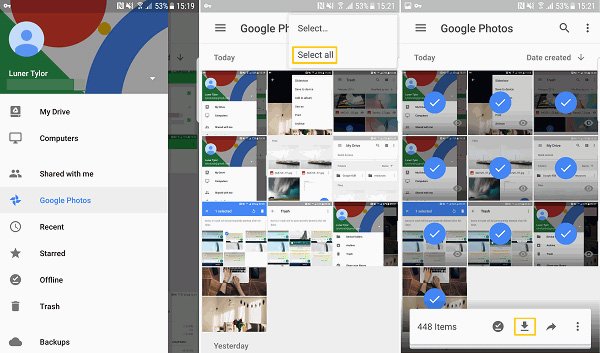
第2部分:將照片從Android移動到Google相冊的最佳選擇
即使您要將照片從Google雲端硬盤移動到Google相冊,也只能一次轉移一個文件夾。 有沒有一種方法可以在Google雲端硬盤和Google相冊之間管理和移動照片? MobieTrans 能夠輕鬆在iOS設備,Android手機和計算機之間傳輸照片,視頻,音樂文件和其他文件。
- 一鍵式在不同設備之間傳輸照片,相冊。
- 添加新相冊並輕鬆管理相冊中的照片。
- 釋放更多空間,將照片從智能手機傳輸到PC。
- 將HEIC照片從iPhone移至Android或其他以JPEG格式。
步驟1 下載並安裝電話轉接
下載並安裝MobieTrans之後,您可以在計算機上啟動該程序。 您可以將Android手機,iPhone或兩者都連接到計算機中。 該程序能夠自動檢測設備。

步驟2 選擇所需的照片進行傳輸
當您轉到“照片”選項時,您可以從不同的相簿中選擇要傳輸的照片。點擊頂部的投資組合按鈕,然後選擇 創建相冊 選項,將整個照片文件夾傳輸到您的計算機。

步驟3 將照片保存到計算機
之後,您可以右鍵單擊目標照片,然後選擇 導出到PC 選項還是 導出到設備 選項將照片從Android手機或iPhone傳輸到計算機。 只需在計算機上選擇目標路徑即可保存照片。

步驟4 將照片從Android移動到Google相冊
轉到目標文件夾,然後打開photo.google.com。 使用ID和密碼登錄您的帳戶。 您可以點擊 上傳 按鈕,然後選擇 電腦 選項將照片從Android手機相應地移動到Google相冊。
結論
當您需要將照片從Google雲端硬盤移動到Google相冊(反之亦然)時,可以從本文中了解有關最佳方法的更多信息。 如果對此有任何疑問,可以在評論中分享更多詳細信息。